Laravel Debugbar Nasıl Kurulur ve Hata Çözümleri
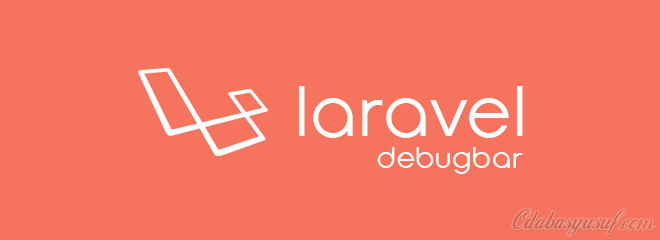
Laravel Debugbar Nedir?
Laravel debugbar, geliştirme esnasında projenizi hızlı, kolay bir şekilde takip etmenize olanak sağlayan ve barryvdh tarafından geliştirilen kullanışlı bir ek pakettir. Kullanımı basit olmakla beraber çok işlevsel araçtır. Projenizi browser üzerinde görüntülerken alt kısımda bir bar çıkıyor. Buradan laravel projenize ait sayfanın yüklenme hızı, sayfa boyutu, hatalar, viewler, dizin yapısı, rotalar gibi birçok detayı rahatlıkla görebiliyorsunuz. Üstelik veritabanı sorgularını da bu kısımdan takip edebiliyorsunuz.
Laravel projelerinizde kullanmanızı şiddetle tavsiye ederim.

Laravel Debugbar Nasıl Kurulur?
Aslında kurulum işlemi çok basit. Tek satır ile kurulabiliyor ancak Windows ortamında birtakım sorunlar yaşatabiliyor. Aşağıdaki adımları uygulayarak kurulumu tamamlayın eğer olmaz ise yazımın son kısmında yazdığım adımları uygulayarak rahatça kurabilirsiniz.
Aşağıdaki komutu yazarak git deposundan indirerek kurulumu başlatıyoruz. Komutları PHPStorm veya VSCode konsolunda yazabilmek için şu makalemi inceleyebilirsiniz.
composer require barryvdh/laravel-debugbar --dev
Kurulum işlemi bittikten sonra,
npm run dev
Komutunu çalıştırarak derliyoruz. Ve işlem tamamlanmış oluyor. Sunucuyu kapayıp açarak kullanmaya başlayabilirsiniz.
Hata: Debugbar kurulurken “memory_limit” hatası veriyor?

Laravel Debugbar kurulurken ölümcül memory_limit hatası veriyorsa, PHP’nin ayırdığı bellek kısmını artırmamız gerekmektedir. Debugbar limit olarak 1,5G ve üstü olarak belirlemiş ve sizin sisteminiz bu miktardan daha az bellek izni vermiş.
PHP’nin ayırdığı bellek miktarını öğrenmek için konsola aşağıdaki komutu yazabilirsiniz.
php -r "echo ini_get('memory_limit').PHP_EOL;"

PHP bellek miktarını değiştirebilmemiz için sisteminizdeki php dosyalarının bulunduğu klasöre gidin ve php.ini dosyasını bulun.
Windows kullananlar için -> (php-klasörü)/bin/php.ini
Debian tabanlı sistemler için -> /etc/php7/cli/php.ini

Php.ini klasöründe “memory_limit” kelimesini aratın ve karşısındaki sayıyı megabayt cinsinden 1,5GB üstü yapmanız gerekmekte veya -1 yazarak limitsiz bellek verebilirsiniz. Değişikliği kaydederek yukarıdaki kurulum işlemlerini tekrar uygulayarak laravel debugbar kurabilirsiniz.
Hata: Hepsini yaptığım halde neden hala çalışmıyor?
Muhtemelen cache’ler ile ilgili sorun var ve app.php dosyası debugbar dosyalarına ulaşamıyor. App dosyasına el ile yazarak bu durumu çözebiliriz.
php artisan cache:clear
php artisan config:cache
Komutlarını çalıştırarak çerezleri temizleyin. Daha sonra laravel projenizdeki app.php dosyasını açın ve aşağıdaki kod satırlarını ekleyin.
app.php dosyasının providers kısmına,
'Barryvdh\Debugbar\ServiceProvider',
aliases kısmına ise aşağıdaki kod satırını ekleyin.
'Debugbar' => Barryvdh\Debugbar\Facade::class,
Ardından,
php artisan vendor:publish
komutunu çalıştırın. debugbar.php dosyası oluşması gerekiyor. Ctrl + F5 yaparak çerezleri temizleyip yenileyin ve sunucuyu kapatıp açarak debugbar‘ı kullanmaya başlayabilirsiniz.



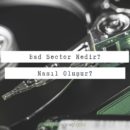
Konu anlatımı sade ve açıklayıcı olmuş. Göze hitap eden görseller kullanılmış. Sevdim bu siteyi. 🙂